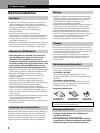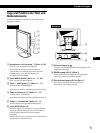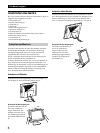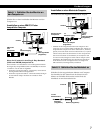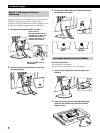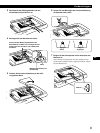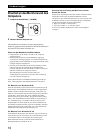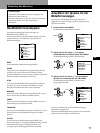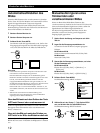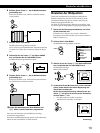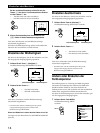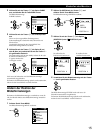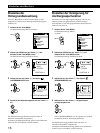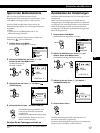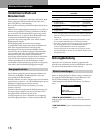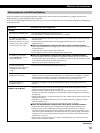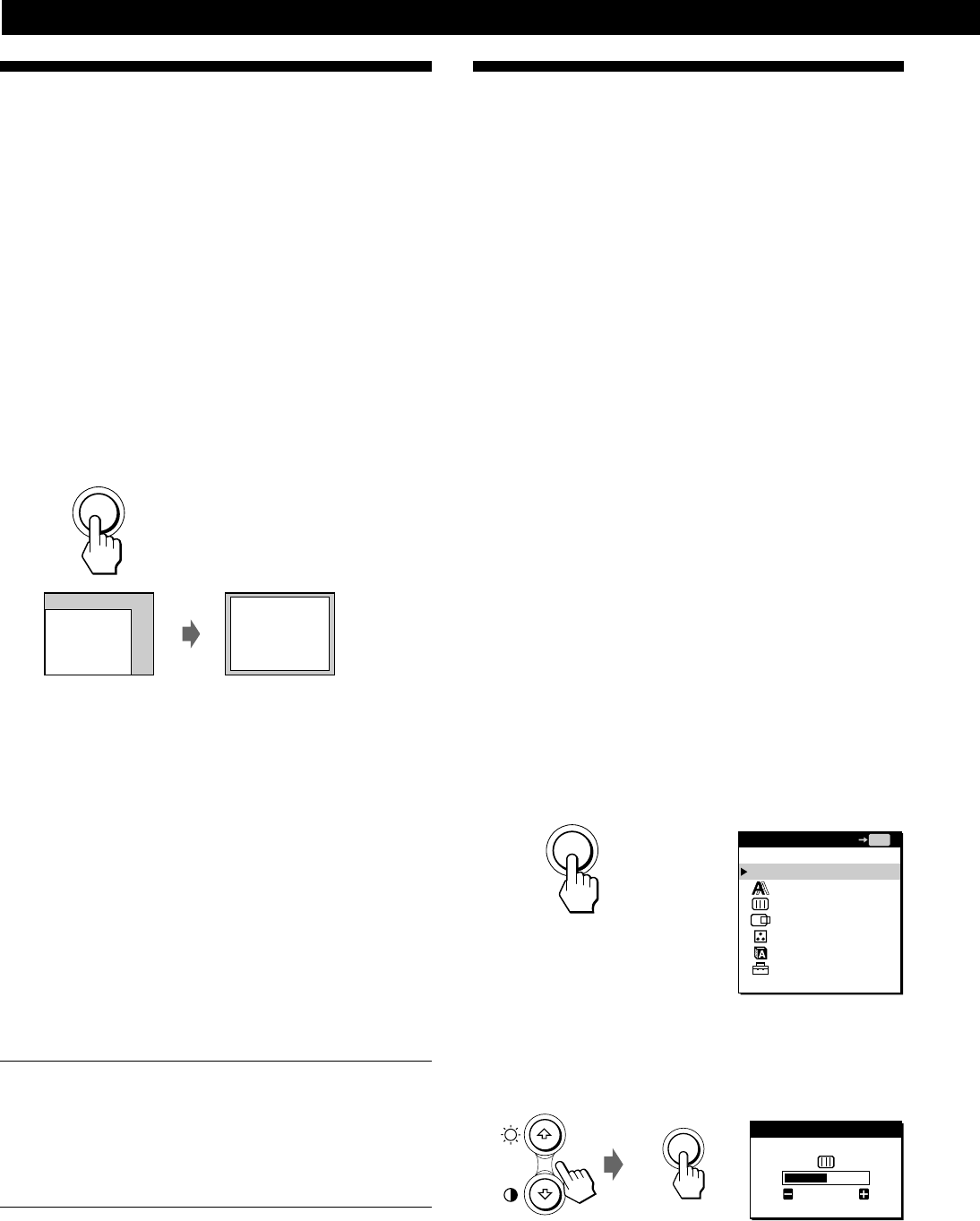
12
Einstellen des Monitors
Automatisches Einstellen des
Bildes
Wenn das Bild flimmert oder verschwommen ist, drücken
Sie die Taste AUTO. Der Monitor wird automatisch auf das
Signal des angeschlossenen Computers eingestellt.
Bei einigen Computern kann darüber hinaus noch eine
Feineinstellung erforderlich sein. Stellen Sie den Monitor in
diesem Fall erläutert von Hand ein.
1 Schalten Sie den Monitor ein.
2 Schalten Sie den Computer ein.
3 Drücken Sie die Taste AUTO.
Der Monitor stellt den Signalabstand so ein, daß er dem
Eingangssignal entspricht und das Bild scharf angezeigt
wird, und stellt das Bild in die Mitte des Bildschirms.
Hinweise
• Diese Funktion ist speziell für Computer unter Windows oder
einer Software mit einer ähnlichen grafischen
Benutzeroberfläche konzipiert, bei der das Bild den ganzen
Bildschirm ausfüllt. Die Funktion arbeitet möglicherweise nicht
korrekt, wenn die Hintergrundfarbe dunkel ist oder das
eingespeiste Bild den Bildschirm nicht ganz ausfüllt, wie z. B.
die MS-DOS-Eingabeaufforderung. Gehen Sie in diesem Fall wie
in Schritt 1 bis 3 unter “Manuelles Korrigieren eines
flimmernden oder verschwommenen Bildes” erläutert vor, um
das Testbild aufzurufen, und drücken Sie dann erneut die Taste
AUTO.
• Während der automatischen Größeneinstellung wird
möglicherweise einige Sekunden lang ein leerer Bildschirm
angezeigt. Dies ist keine Fehlfunktion.
Wenn das Bild auch nach dem Drücken der Taste
AUTO noch flimmert oder verschwommen ist
Stellen Sie Signalabstand und Phase wie unter “Manuelles
Korrigieren eines flimmernden oder verschwommenen
Bildes” erläutert ein.
Wenn sich das Bild auch nach dem Drücken von
AUTO nicht in der Mitte des Bildschirms befindet
Nehmen Sie die Einstellung mit der Bildschirmanzeige
BILDLAGE wie unter “Einstellen der Bildposition” erläutert
vor.
Manuelles Korrigieren eines
flimmernden oder
verschwommenen Bildes
Wenn ein Bereich des Bildschirms flimmert oder
verschwommen ist, drücken Sie die Taste AUTO. Wenn Sie
keine zufriedenstellenden Ergebnisse erzielen, stellen Sie
Signalabstand und Phase folgendermaßen ein.
Die Werte für Signalabstand und Phase, die Sie hier
einstellen, werden nur für das gerade eingespeiste
Eingangssignal gespeichert.
1 Stellen Sie die Auflösung am Computer auf 1024 ×
768 ein.
2 Legen Sie die Dienstprogrammdiskette ein.
Verwenden Sie die für Ihren Computer geeignete
Diskette.
Bei Windows 95/98
Windows Monitor Information Disk/Utility Disk
Bei Macintosh
Macintosh Utility Disk
3 Starten Sie die Dienstprogrammdiskette, und rufen
Sie das Testmuster auf.
Bei Windows 95/98
Klicken Sie auf [Utility Disk] n [Windows] n
[Utility.exe].
Bei Macintosh
Klicken Sie auf [Utility Disk] n [SONY-Utility].
4 Drücken Sie die Taste MENU.
Die Bildschirmanzeige MENU erscheint.
5 Wählen Sie mit den Tasten ˘/≥ die Option PITCH
aus, und drücken Sie die Taste MENU erneut.
Die Bildschirmanzeige PITCH erscheint.
AUTO
MENU
MENU
ENDE
PHASE
PITCH
BILDLAGE
FARBE
LANGUAGE
OPTION
MENU
OK
MENU
PITCH
0